Jeder Tag ist ein wesentlicher Bestandteil im Leben eines jeden. Wenn Sie immer einen Windows 10-Laptop oder -Desktop verwenden, ist Microsoft News eine ausgezeichnete Quelle für tägliche Nachrichten und aktuelle Nachrichten, die Ihre Aufmerksamkeit erfordern. Wie immer haben viele jedoch eine Vorliebe für die News-App. Wenn Sie es also nicht verwenden, gehen Sie wie folgt vor deinstallieren Sie die Microsoft News-App unter Windows 10.
In diesem Beitrag erfahren Sie, wie Sie die Microsoft News App deinstallieren. Wir können dies über das Startmenü, die Einstellungen, mit einem PowerShell-Befehl oder einem kostenlosen App-Deinstallationsprogramm tun, um Apps zu entfernen.
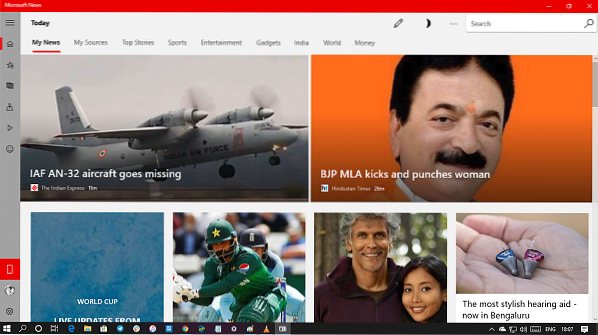
So deinstallieren Sie die Microsoft News App in Windows 10
Sie können die Windows 10 News App mit diesen Methoden entfernen oder deinstallieren:
- Deinstallieren über das Startmenü
- Deinstallieren über Einstellungen
- Verwenden Sie ein Drittanbieter-Tool
- Verwenden Sie einen PowerShell-Befehl.
Hier eine kleine Warnung. Wenn Sie die Microsoft News App deinstallieren, deinstallieren Sie gleichzeitig auch die Kalender-App. Microsoft bietet sie zusammen als Teil der Erfahrung an.
1] Deinstallieren Sie die Microsoft News App aus dem Startmenü
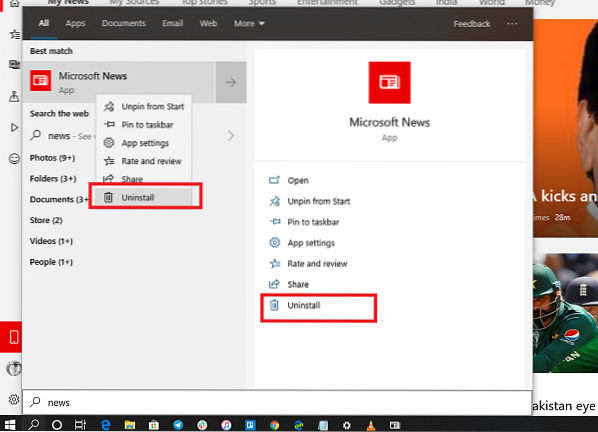
Am einfachsten deinstallieren Sie Apps mit einem Rechtsklick. Es gibt zwei Möglichkeiten, eine, die mit dem letzten Feature-Update von Windows neu ist.
- Klicken Sie auf die Schaltfläche Start und geben Sie Microsoft News ein
- Wenn die Microsoft News App in der Liste angezeigt wird, klicken Sie mit der rechten Maustaste darauf
- Klicken Sie auf die Option Deinstallieren.
Es gibt eine weitere Deinstallationsoption auf der rechten Seite der Liste, die auch einige schnelle Aktionen für die App anzeigt.
2] Deinstallieren Sie die Microsoft News App über die Einstellungen
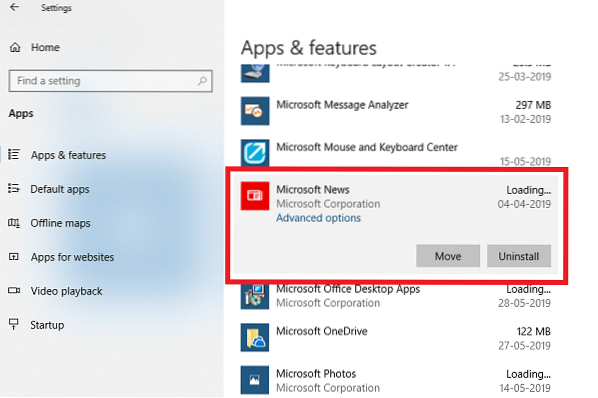
Die erste Methode funktioniert einwandfrei, du kannst aber auch über die Einstellungen deinstallieren
- Klicken Sie auf Startmenü > Einstellungen > System > Apps und Funktionen.
- Warten Sie, bis die App-Liste ausgefüllt ist.
- Klicken Sie auf die Microsoft News-App.
- Es wird das Menü zum Verschieben und Deinstallieren angezeigt.
- Klicken Sie auf die Schaltfläche Deinstallieren, um die Microsoft News App von Windows zu entfernen.
3] Verwenden Sie ein Drittanbieter-Tool
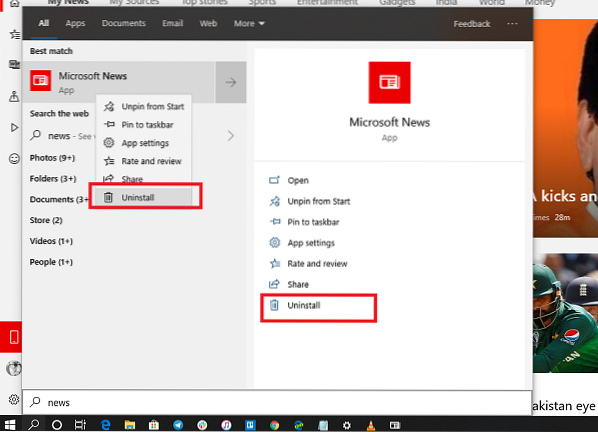
Sie können auch CCleaner, Store Applications Manager, 10AppsManager oder AppBuster verwenden, um unerwünschte Apps wie die Microsoft News App in Windows 10 zu deinstallieren.
4] Verwenden Sie einen PowerShell-Befehl, um die Microsoft News App zu entfernen
Wenn Sie ein Power-User sind, funktioniert diese Methode wie ein Zauber.
Öffnen Sie PowerShell mit Administratorrechten und führen Sie den Befehl zum Entfernen des App-Pakets für die Microsoft News App aus:
Get-AppxPackage Microsoft.BingNews | Remove-AppxPackage
Sobald die Ausführung abgeschlossen ist, wird die Microsoft News App deinstalliert.
Sie können die Microsoft News App mit einer der Methoden deinstallieren. Verwenden Sie PowerShell mit Vorsicht und verwenden Sie den spezifischen Befehl. Das Einstellungsmenü ist nützlich, wenn Sie mehrere Apps deinstallieren müssen, ansonsten funktioniert der Rechtsklick auf die Startmenümethode hervorragend.
Wenn Sie Apps neu installieren möchten, können Sie dies über den Microsoft Store tun oder diese PowerShell-Befehle verwenden, um vorinstallierte Apps neu zu installieren.
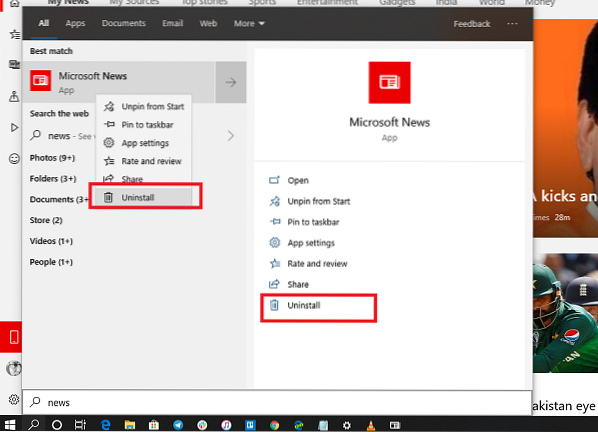
 Phenquestions
Phenquestions


